在工程中会常常遇到要在word或cad输入钢筋字符,尤其在重要报告、方案或论文中,更应该正确使用规范的钢筋符号。下面介绍下如何在cad、word输入钢筋字符。
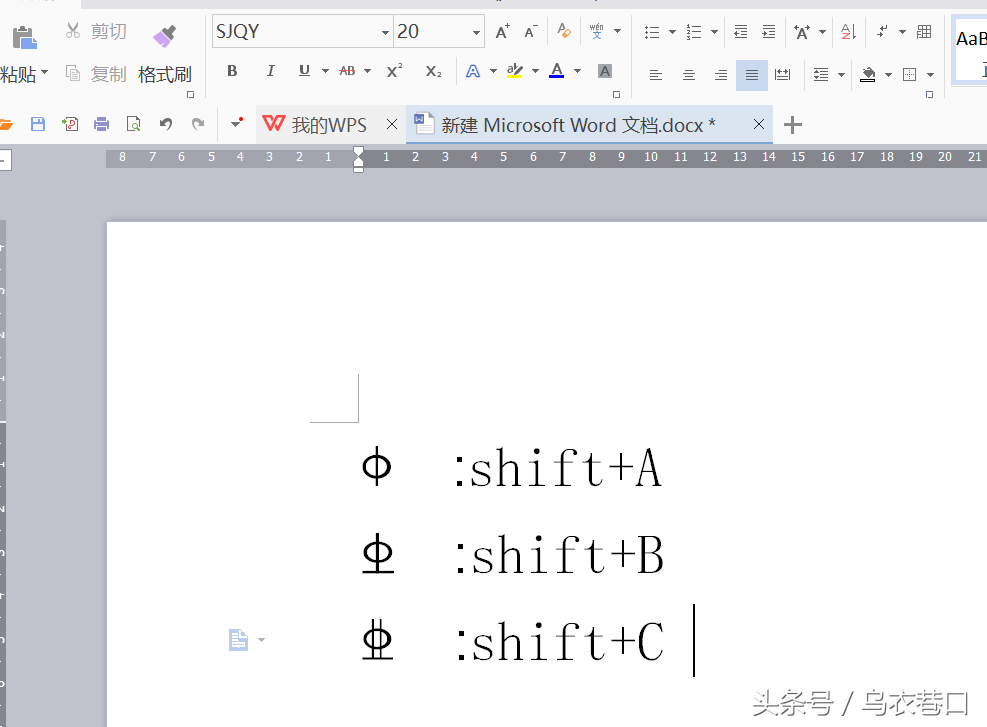
在word输入钢筋字符
在word输入钢筋字符。下载SJQY.tff(见评论区),然后复制到c盘windows目录下的Fonts,打开word,选择SJQY字体,根据需要的符号分别输入shift+A、shift+B,shift+C。

下载tessdeng.shx字体,复制到cad的Fonts目录下,设置文字样式,点击新建按钮-取文字样式名为ziti 确定,选择字体shx字体为tssdeng.shx。用文字dt命令输入“%%130 Ⅰ级钢筋φ 、%%131 Ⅱ级钢筋φ 、%%132 Ⅲ级钢筋φ 、%%133 Ⅳ级钢筋φ”(注意用dt命令,不然有些版本不支持上述命令)
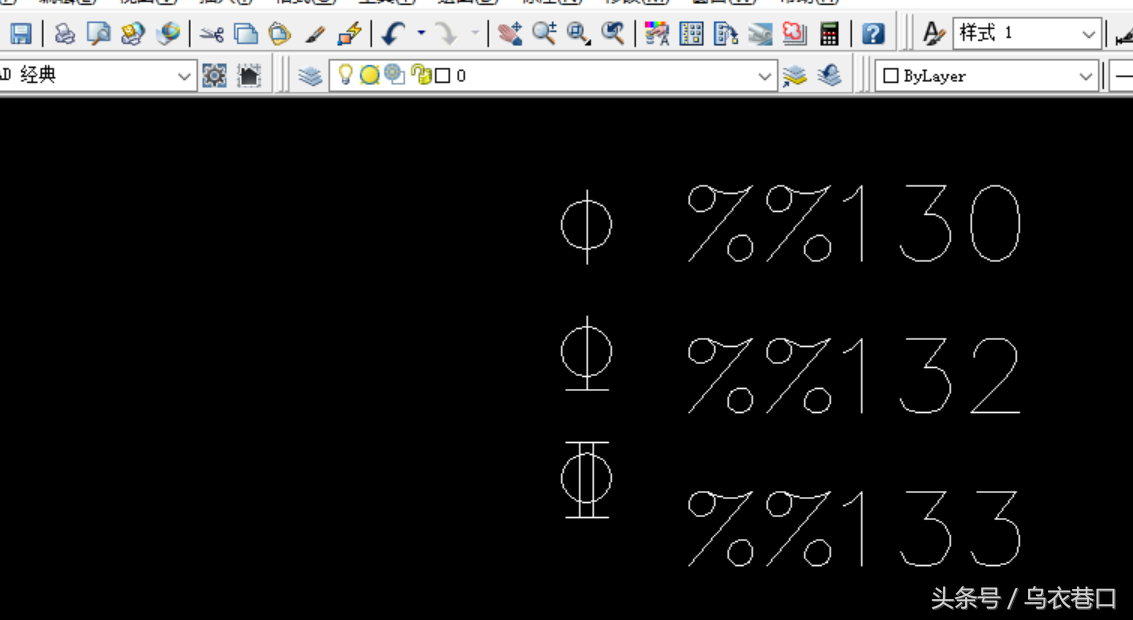
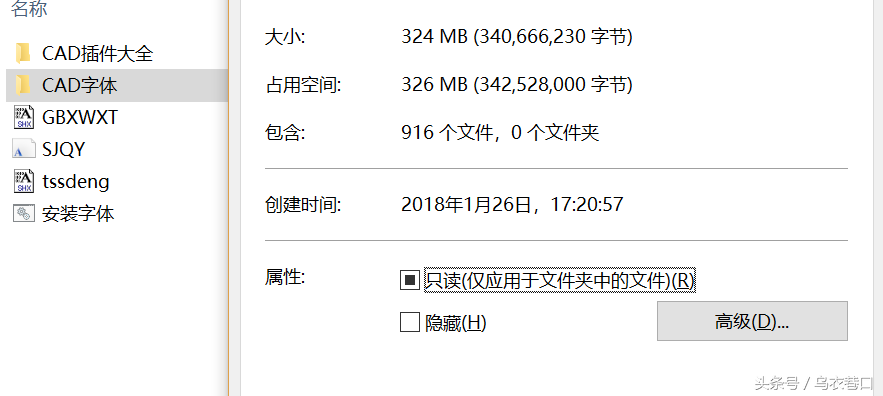
cad字体大全让你图纸不再显示完整
上述的字体,插件可以在这篇文章评论区找到下载方法。
文章为用户上传,仅供非商业浏览。发布者:Lomu,转转请注明出处: https://www.daogebangong.com/articles/detail/Necessary%20for%20engineering%20input%20steel%20bar%20characters%20in%20cad%20and%20word.html

 支付宝扫一扫
支付宝扫一扫 
评论列表(196条)
测试